Google Chrome nie może załadować lokalnego zasobu [rozwiązany]
![Google Chrome nie może załadować lokalnego zasobu [rozwiązany]](https://cdn.thewindowsclub.blog/wp-content/uploads/2023/05/chrome-not-allowed-to-load-local-resource-640x372.webp)
Google Chrome to niezwykle popularna przeglądarka internetowa, ale czasami napotyka błędy podczas ładowania niektórych witryn lub plików. Jednym z najczęstszych problemów jest to, że Chrome odmawia załadowania lokalnego zasobu. Pojawia się komunikat o błędzie „Nie wolno ładować zasobów lokalnych”, który odnosi się do strony internetowej lub pliku przechowywanego lokalnie na komputerze. W tym artykule podpowiemy, jak rozwiązać problemy z ładowaniem zasobów lokalnych w Chrome.
Google Chrome nie może załadować lokalnego zasobu
Gdy otwierasz lokalny zasób w Google Chrome, możesz napotkać komunikat o błędzie – Niedozwolone ładowanie zasobu lokalnego. Jest to irytujący problem, z którym należy się uporać, ponieważ nie możesz uzyskać dostępu do czegoś na dysku lokalnym. Zobaczmy, jak to naprawić.
1] Zmień na ustawienia publicznego DNS
- Kliknij Start i wyszukaj Panel sterowania .
- W oknie Panelu sterowania kliknij Sieć i Internet > Centrum sieci i udostępniania .
- W lewym okienku kliknij Zmień ustawienia adaptera .
- Kliknij prawym przyciskiem myszy aktualnie używaną kartę sieciową i wybierz Właściwości .
- Na karcie Sieć przewiń w dół i wybierz opcję Protokół internetowy w wersji 4 (TCP/IPv4) .
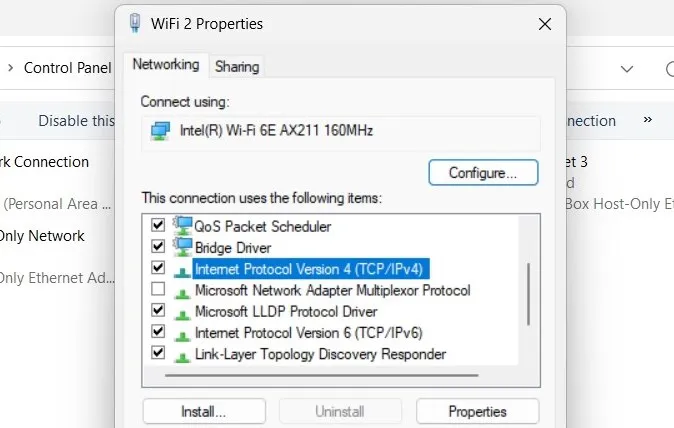
- Kliknij przycisk Właściwości i wybierz opcję Użyj następujących adresów serwerów DNS .
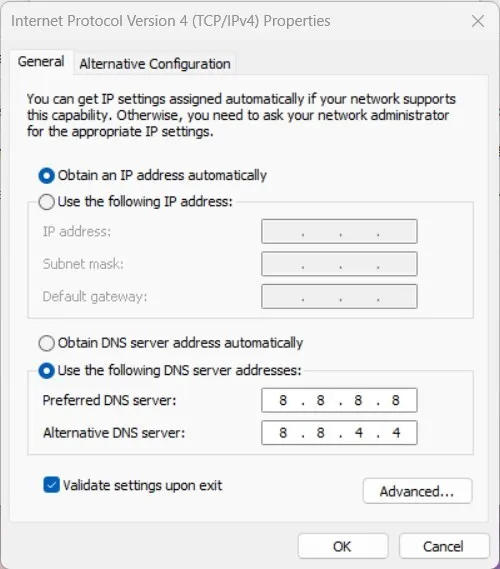
- Teraz ustaw Preferowany serwer DNS na 8.8.8.8 , a alternatywny serwer DNS na 8.8.4.4 .
- Zaznacz Sprawdź ustawienia przy wyjściu i kliknij OK , aby zapisać zmiany.
2] Wyczyść pamięć podręczną hosta DNS
- Otwórz przeglądarkę Chrome
- Kliknij trzy kropki w prawym górnym rogu okna przeglądarki, a następnie wybierz Więcej narzędzi > Narzędzia programistyczne .
- W oknie Narzędzia programistyczne kliknij kartę Sieć .
- Zaznacz pole wyboru Wyłącz pamięć podręczną , a następnie ponownie załaduj stronę. Dzięki temu pamięć podręczna zostanie wyczyszczona po ponownym załadowaniu strony.
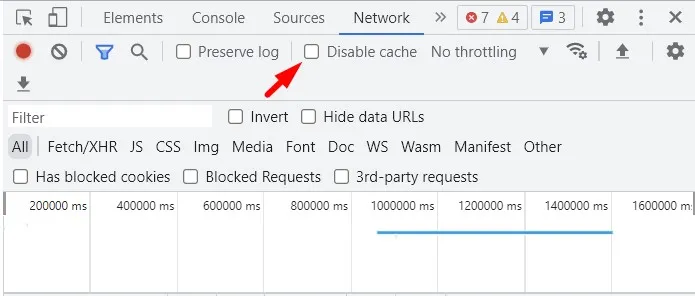
- Teraz wpisz chrome://net-internals/#dns w pasku adresu i naciśnij Enter.
- Kliknij przycisk Wyczyść pamięć podręczną hosta , aby wyczyścić pamięć podręczną DNS.
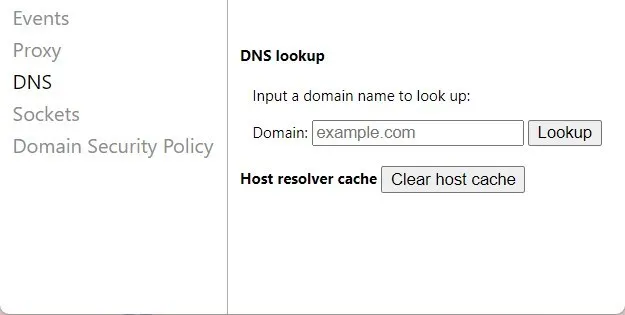
- Zamknij i ponownie otwórz przeglądarkę.
Po wykonaniu tych czynności pamięć podręczna DNS w przeglądarce Google Chrome zostanie wyczyszczona.
3] Zainstaluj rozszerzenie serwera WWW

- Po zakończeniu kliknij przycisk Uruchom aplikację .
- Kliknij przycisk WYBIERZ FOLDER , a następnie wybierz folder, w którym zapisałeś swój projekt.
- Kliknij link do adresu URL serwera sieci Web, aby uruchomić plik.
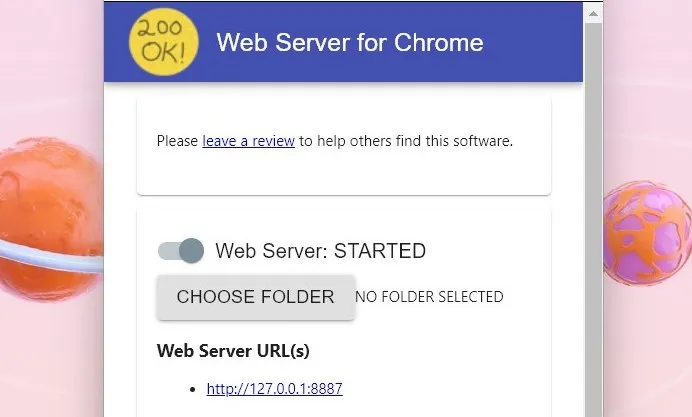
4] Wyłącz ustawienia zabezpieczeń w Chrome
Ustawienia zabezpieczeń mogą również uniemożliwić dostęp do zasobów lokalnych. Aby rozwiązać ten problem, wyłącz ustawienia zabezpieczeń w Chrome. Oto jak to zrobić:
- Otwórz Chrome i kliknij trzy kropki w prawym górnym rogu.
- Wybierz Ustawienia > Prywatność i bezpieczeństwo > Bezpieczeństwo .
- Wybierz przycisk radiowy obok Brak ochrony (niezalecane) .
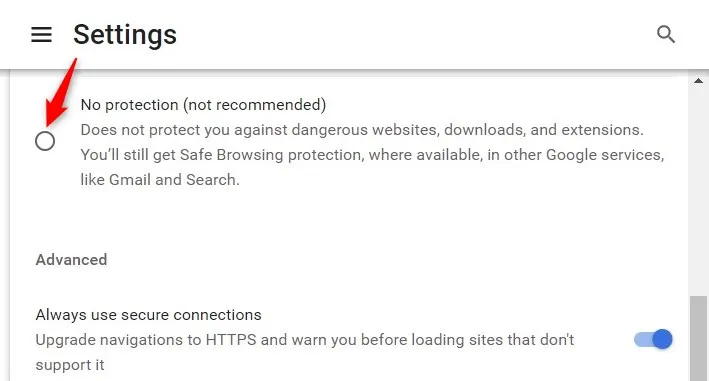
- Kliknij Wyłącz, aby to potwierdzić.
Teraz uruchom ponownie przeglądarkę i spróbuj ponownie uzyskać dostęp do lokalnego zasobu. Powinno już działać.



Dodaj komentarz